Illustratorの「オブジェクト」に「リピート」機能が新しく追加されましたね。
ラジアル、グリッド、ミラーと3種類あり、どれもイラスト作成に重宝しそうな機能です。
今回はこの中の「ラジアル」を使って広告デザインに活かせそうな使用例をご説明します。
「ラジアル」とは?
手順と共にご説明します。まずオブジェクトを用意します。特に決まりはないのですが「楕円形ツール」で丸型のオブジェクトを作成してみます。 「オブジェクト」→「リピート」→「ラジアル」と進むと下記のようになります。
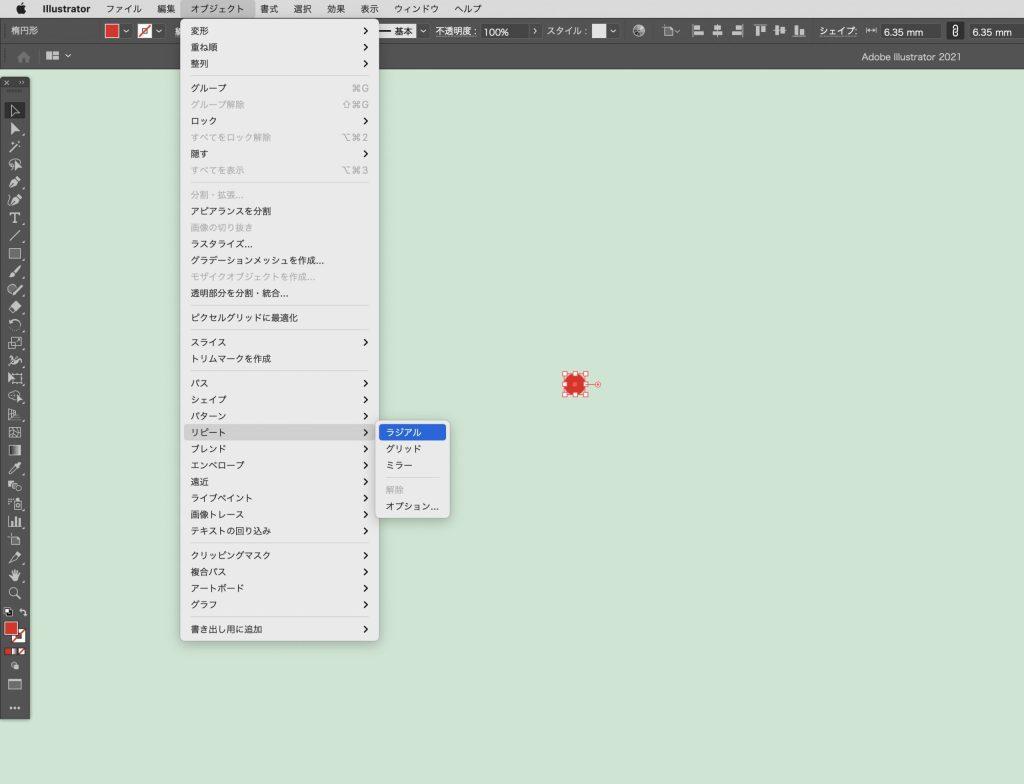
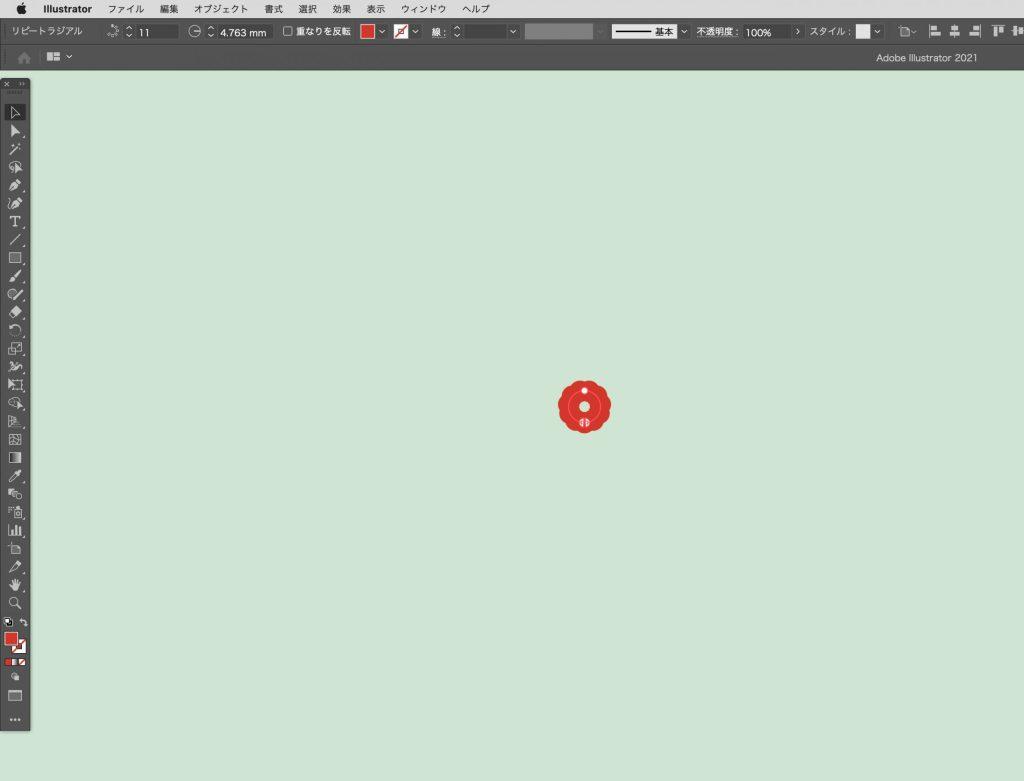
「ラジアル」とは選択したオブジェクトを円形に複数配置する機能です。 選択ツールで円の大きさを変更できたり、オブジェクトをダブルクリックするとサイズや角度も変更することができます。
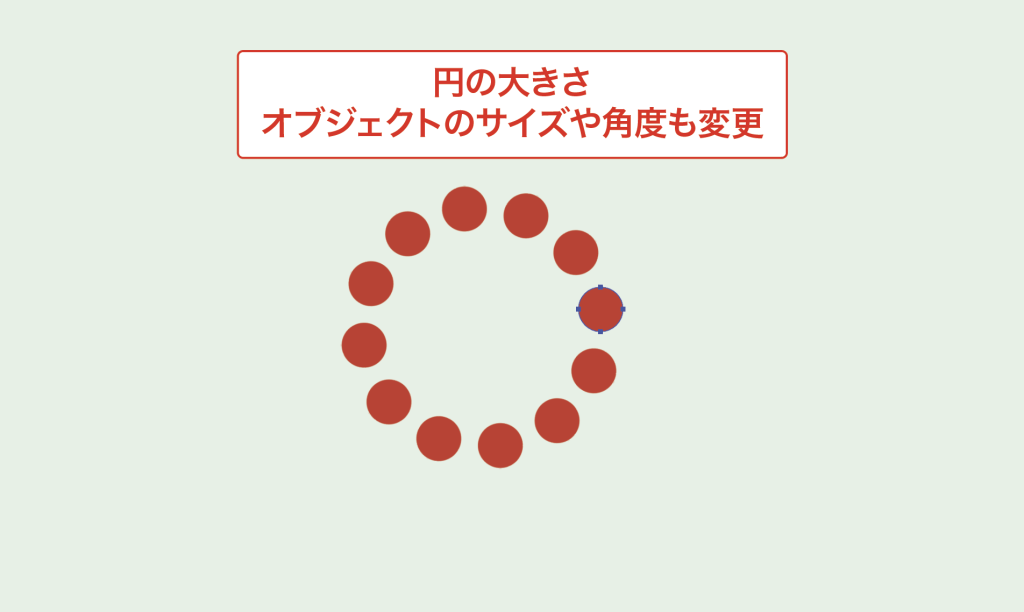
「オブジェクト」→「リピート」→「オプション」でインスタンス数や変形を後から調整もできます。
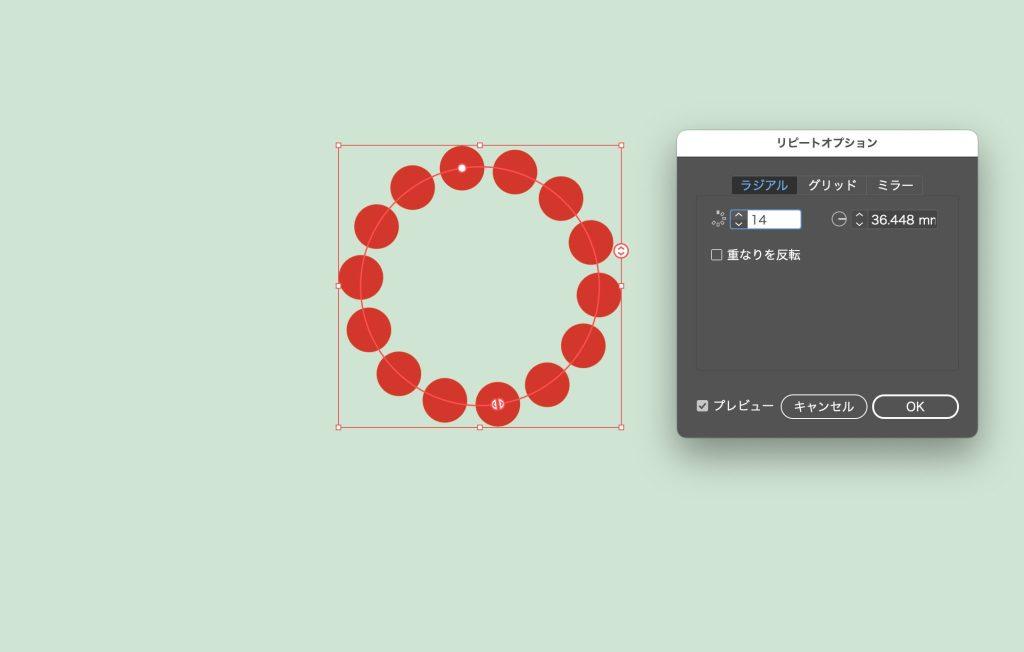
「ラジアル」でポップな見出しを
それでは「ラジアル」を使って簡単に見出しを作ってみましょう。 短い破線をペンツールなどで用意して「ラジアル」を大体下記のようにします。
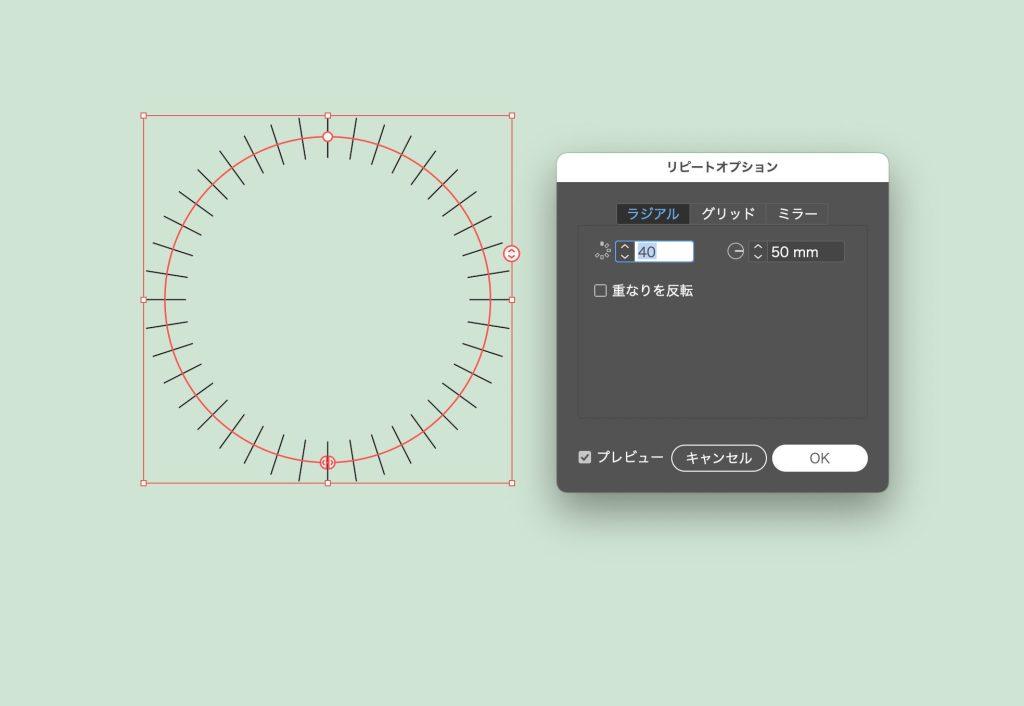
破線をダブルクリックして角度を変えてみると動きを持たせた見出しができます。
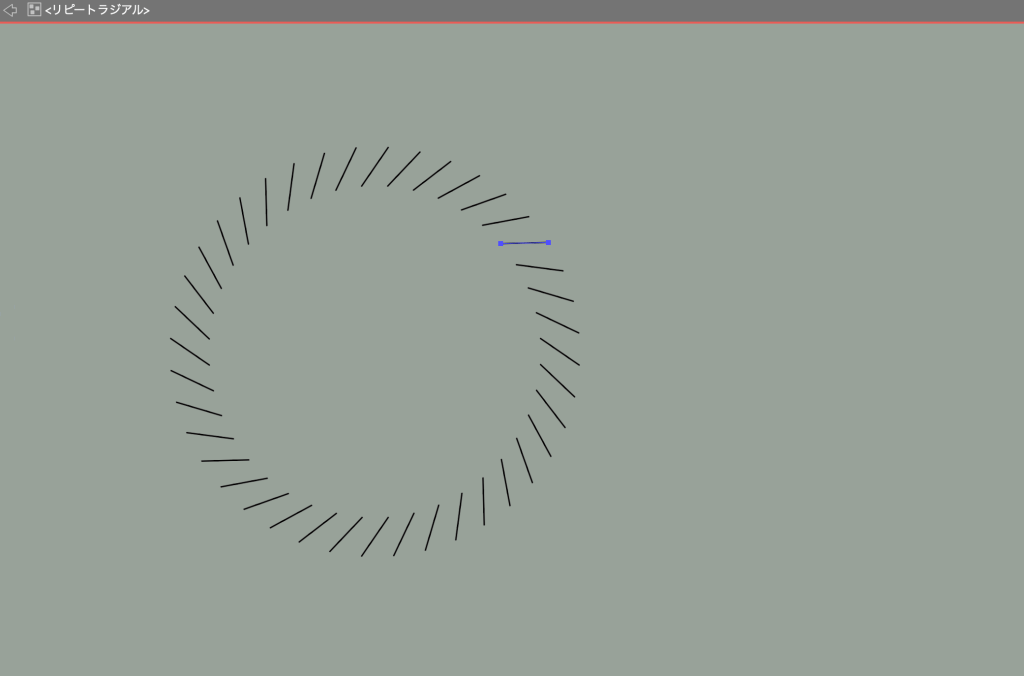
中にキャッチのテキストを入れてみるとアクセントとして広告に使えそうですね。
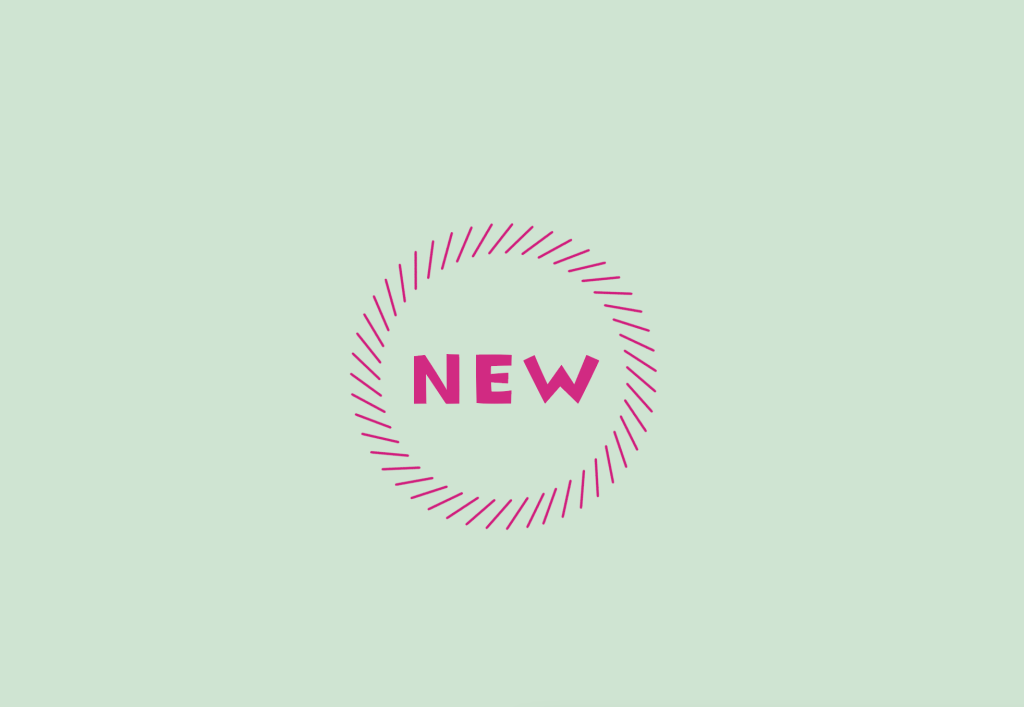
「ラジアル」は複数のオブジェクトでも可能です。カラフルな見出しも一発で作れます。
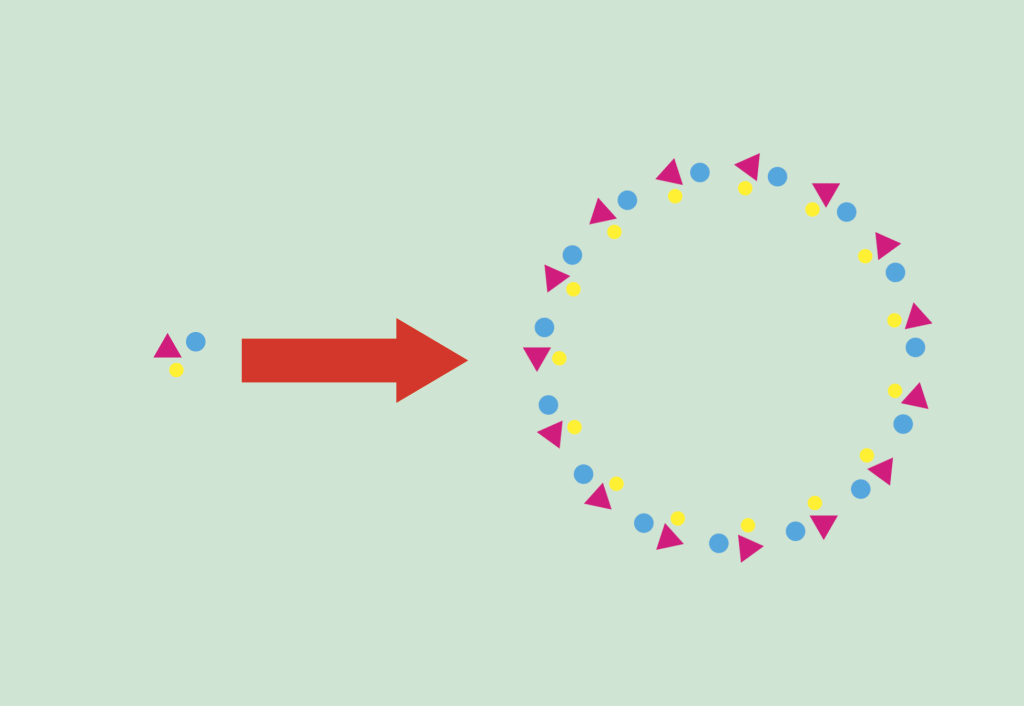
こうして見ると広告デザインに凄く使えそうですよね。
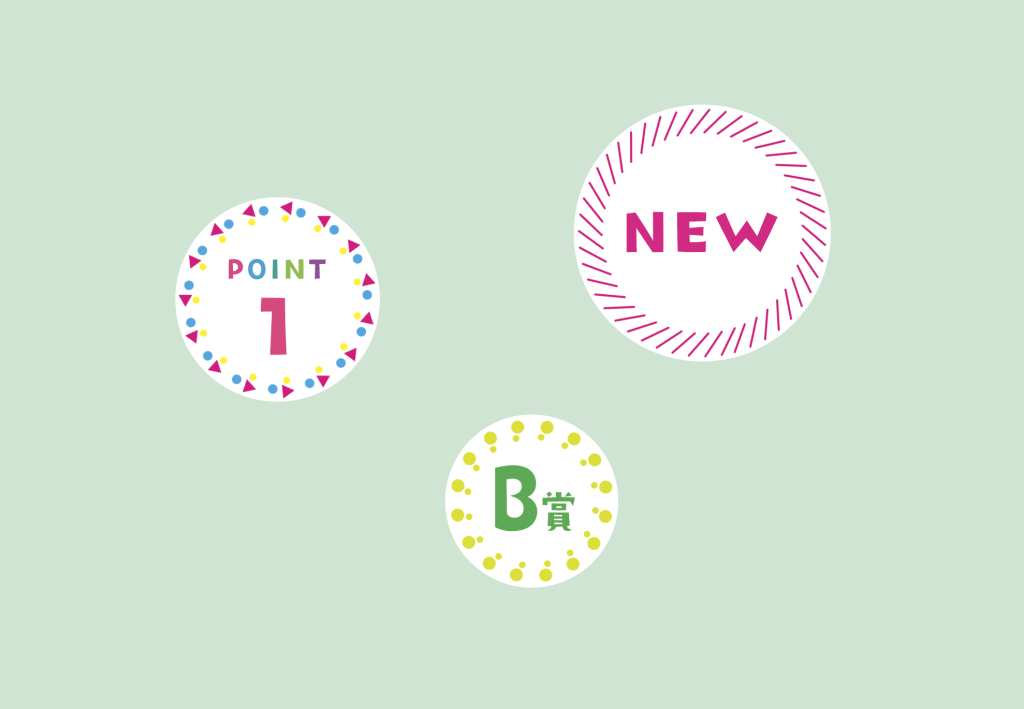
まとめ
見出しに使うデザインの枠は何回も広告を制作すると使い回しになりがちですが、「ラジアル」機能を使ってマンネリを脱出できればと思います。今回説明できなかったリピートのグリッド、ミラーも素晴らしい機能だと思うので広告デザインに使えそうだと思ったら記事を書こうと思います。

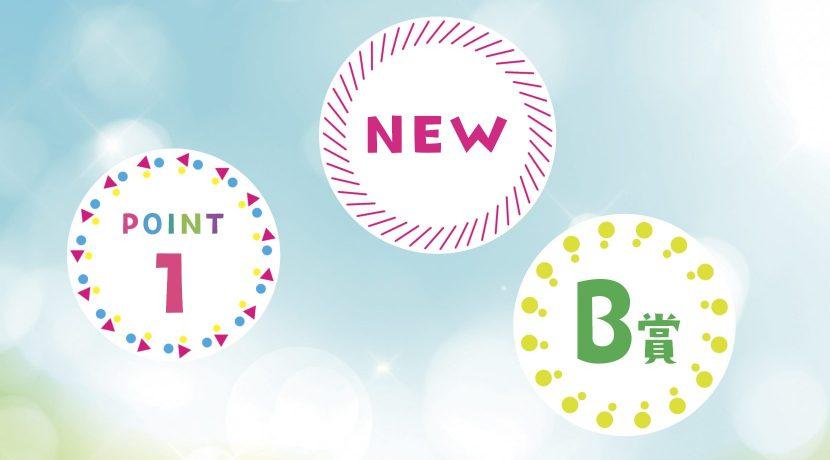


コメント